Windows 7 Sistem Görüntüsü Nasıl Yapılır

3. parti yedekleme uygulamalarına veda etmeye hazır mısınız? Windows 7 bunu mümkün kılar mükemmel yedekleme ve Dahili Sistem Görüntüsü özellikleri herşey Windows 7 sürümleri. Benim için temiz bir Windows yüklemesini seviyorum. Tesadüfen değil, yeni bir kurulumdan hemen sonra sistem görüntüsü oluşturmak için en iyi zaman - çünkü sistem görüntüsü oluşturmak, tüm sürücünün anlık görüntüsünü çekmek gibidir.
Bir Sistem Görüntüsü oluşturmak her şeyi kurtaracakseçtiğiniz sürücüleri seçin ve ardından bunları bir görüntü dosyasına sıkıştırın, bu iyi bir haberdir, çünkü bu yedeklemeler için daha az yer demektir! Daha sonra, bilgisayarı orijinal durumuna döndürmek istiyorsanız (satın aldığınızda veya kurduğunuzda), görüntüyü yükleyebilir ve presto! Artık "bilgisayarı yeniden biçimlendirme" ritüeline gerek yok ve tüm sisteminizi bir bilgisayar çökmesine kaybetme konusunda endişelenmenize gerek yok.
Kulağa hoş geliyor mu? Bunu nasıl yapıyorsun?
Önemli
Bu Öğreticiye başlamadan önce lütfenResmi kaydedeceğiniz yedekleme sürücüsünü NTFS kullanarak biçimlendirildiğini onaylayın. Bu hatırlatıcı hakkında daha fazla bilgi için, lütfen yedekleme sürücünüzü nasıl biçimlendireceğinizi ve NTFS dosya sistemiyle nasıl yapılandıracağımı gözden geçirdiğim bu nasıl yapılır dersinin altına bakın.
Windows 7'de Bir Sistem Görüntüsü Nasıl Oluşturulur
1. Click bu Başlangıç menüsü, sonra menünün en üstünde Click Başlamaksonra tarafta Click Dosyalarını yedekle.
Not: Ayrıca sadece Yedekle yazabilirsiniz ve Windows 7 Search uygulaması bulmalıdır.
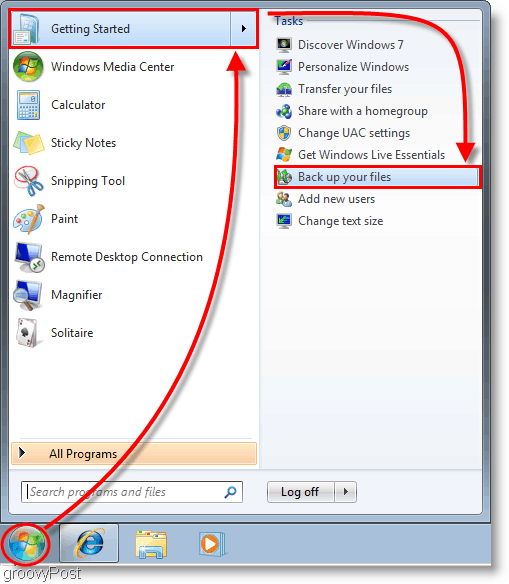
2. Görünen Kontrol Paneli penceresinde, Click Mavi Sistem görüntüsü oluştur bağlantı.
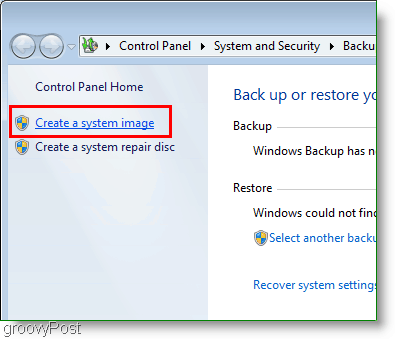
3. Sistem görüntüsü oluştur penceresi açılmalıdır. Seçin hangi sabit disk, DVD, veya ağ yeri sistem resminizi kaydedeceğiniz yer. Click Sonraki devam etmek.
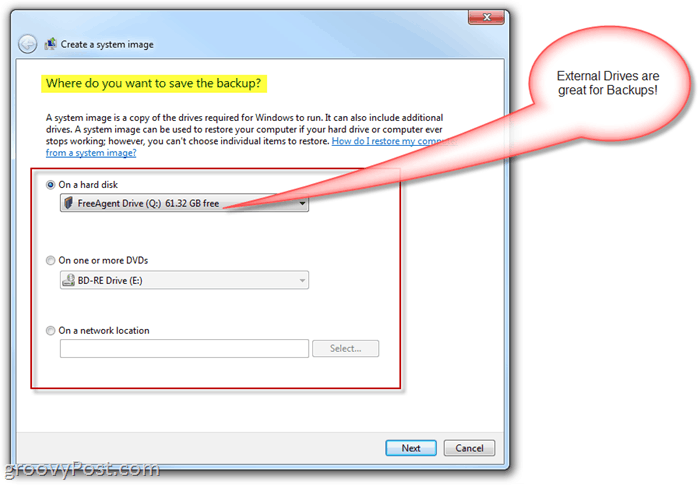
4. Bir sonraki sayfada, temel bilgileri yerine getireceğiz; ama şimdilik, Kontrol her ikisi de sizin sistem ve Sistem Ayrılmış sürücüler. Sürücüleri seçtikten sonra Click Sonraki devam etmek.
Not: İstediğiniz kadar sürücü seçebilirsiniz, ancak dahil etmeyi seçtikçe görüntü boyutu büyür.
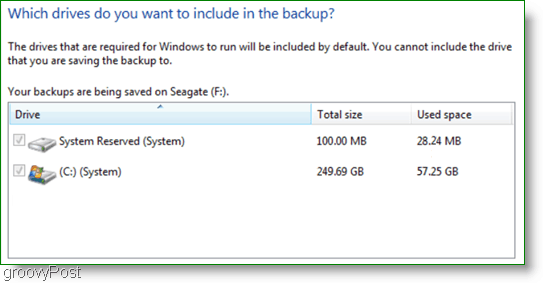
5. Bir sonraki pencere sadece bir incelemedir, o yüzden her şeyin doğru olduğundan emin olun. Click Yedeklemeyi başlat Süreci başlatmak için. Bu işlem birkaç dakika sürebilir, bu nedenle sabır gerekir.
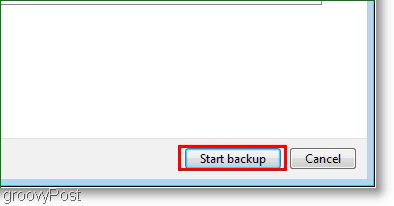
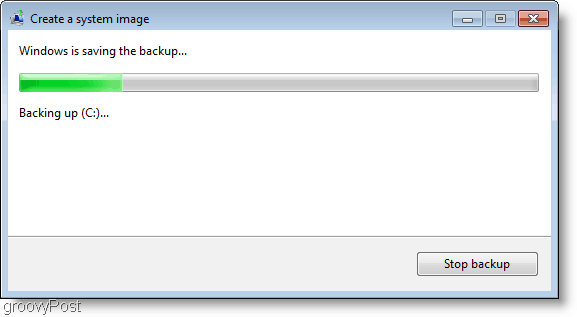
6. Yedekleme tamamlandıktan sonra, bir oluşturma seçeneği sunulur. sistem tamir diski. Bu seçenek, sisteminizin gelecekte herhangi bir problemi olması durumunda iyi bir fikirdir. Click Evet.
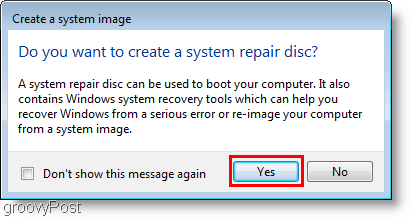
7. Seç hangi Disk kayıt sürücü diski yazdırmak için kullanıyor olacaksınız. Ekle Boş CD veya DVD fiziksel sürücüye ve sonra Click Disk oluşturun.
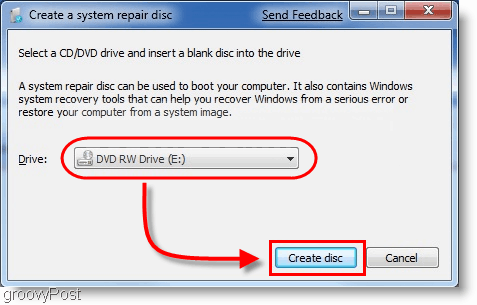
Sonuç
Bilgisayarınız çöktüğünde, şimdi kapsamaTemiz bir kayrak ve bilgisayarınızın şu anda olduğu şekilde geri dönmek için seçenek mümkün istiyorsanız. Bu zaman geldiğinde, bu Öğretici - Windows 7 Sistem Görüntüsü yedeklemesinden Geri Yükleme İşlemini okuduğunuzdan emin olun.
Önemli Güncelleme - 1/24/2011
Yorumlara bakmak, Bazı okuyucular, yedekleme / görüntü sırasında sorunla karşı karşıya süreci. Sistem görüntüsünü oluştururken ve verileri yedekleme sürücüsüne / harici sabit sürücüye kaydederken, işlem iptal edilir ve Windows, sürücü neredeyse boş görünüyor olsa da yedekleme sürücüsünün disk alanı tükendiğini bildirdi.
Okurlarımızdan biri ortak nedene işaret etti.Bunun nedeni muhtemelen sürücünün bir FAT veya FAT-32 dosya sistemi kullanılarak biçimlendirilmiş olmasıdır. FAT-32 dosya sistemi, daha büyük dosyaları desteklemeyeceği için sınırlıdır. 4 Gigabayt. Yani, sürücü birkaç 500 500 konser olsa bilekullanılabilir yüz gig boş alan mevcutsa, büyük olasılıkla sistem resim dosyanız muhtemelen 4 Gig'den büyük olacağı için sistem görüntüsünü kaydedemezsiniz.
NTFS dosya sisteminde bu yoksınırlama, bu yüzden benim tavsiyem yedek sürücüyü elden önce biçimlendirmek ve yukarıdaki sürücüdeki verileri kaydetmeden veya yukarıdaki Nasıl Yapılır Kılavuzunu tamamlamadan önce NTFS dosya sistemini kullanmaktır.
Biçimlendirme yedek NTFS Dosya Sistemini kullanarak sürücü
Not: Yedek sürücünüzü biçimlendirmek tüm verileri kaldıracaktır. Sürücüde ihtiyacınız olan herhangi bir veri varsa, biçimlendirmeden önce başka bir yere kaydedin.
Açık Windows Gezgini ve Sağ tık bu Harici / Yedekleme sabit sürücü Windows 7 Sistem Resmini saklayacağınız yer. Bağlam menüsünden, Click Biçim.
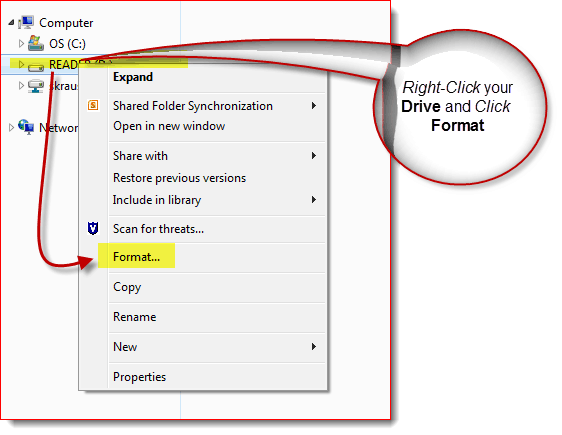
Click bu Dosya sistemi Aşağı ok ve Seçin NTFS sonra Click Başlat.
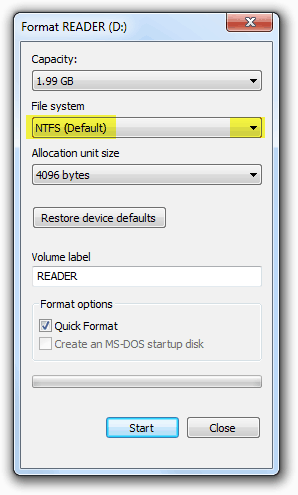
Sürücü şimdi biçimlendirilmiş olmalı ve sizgitmek iyi olmak. Şimdi verildiğinde, FAT-32 sürücüsünü NTFS'ye dönüştürmek de mümkündür. Bununla birlikte, bir miktar veri bozulmasına sahip olabilirsiniz, bu yüzden tavsiyem yalnızca işleri temiz tutmak ve yedekleme sürücüsünü NTFS olarak yeniden biçimlendirmek.
![Windows 7'yi Sistem Geri Yükleme Noktasıyla Onarma [Nasıl Yapılır]](/images/windows-7/fix-windows-7-with-a-system-restore-point-how-to.png)









yorum Yap